

|
本站电脑知识提供应用软件知识,计算机网络软件知识,计算机系统工具知识,电脑配置知识,电脑故障排除和电脑常识大全,帮助您更好的学习电脑!不为别的,只因有共同的爱好,为软件和互联网发展出一分力! 小伙伴们你们知道ps2018图片怎么添加彩色铅笔效果呢?今天小编很乐意与大家分享ps滤镜的使用方法技巧,感兴趣的可以来了解了解哦。 打开photoshop 2018,进入它的主界面; 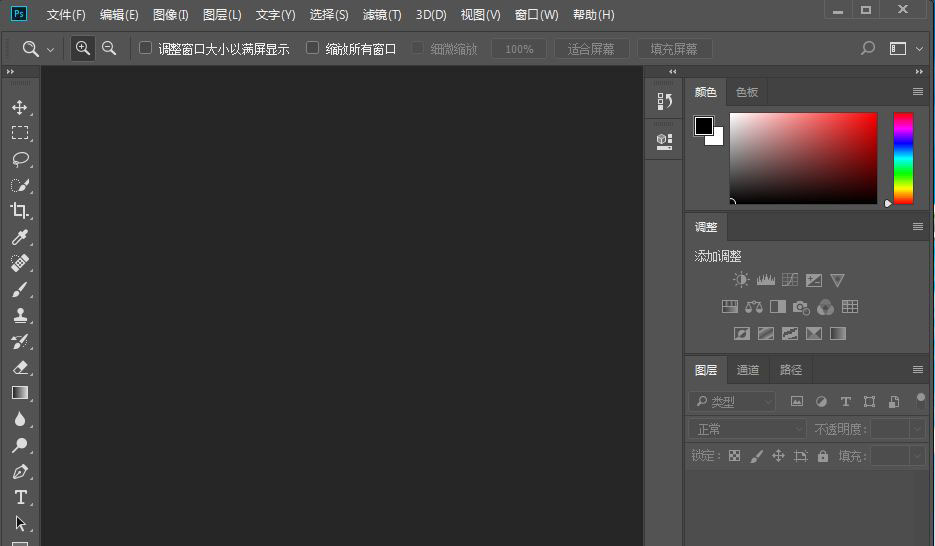
按ctrl+O,选择一张图片,按打开; 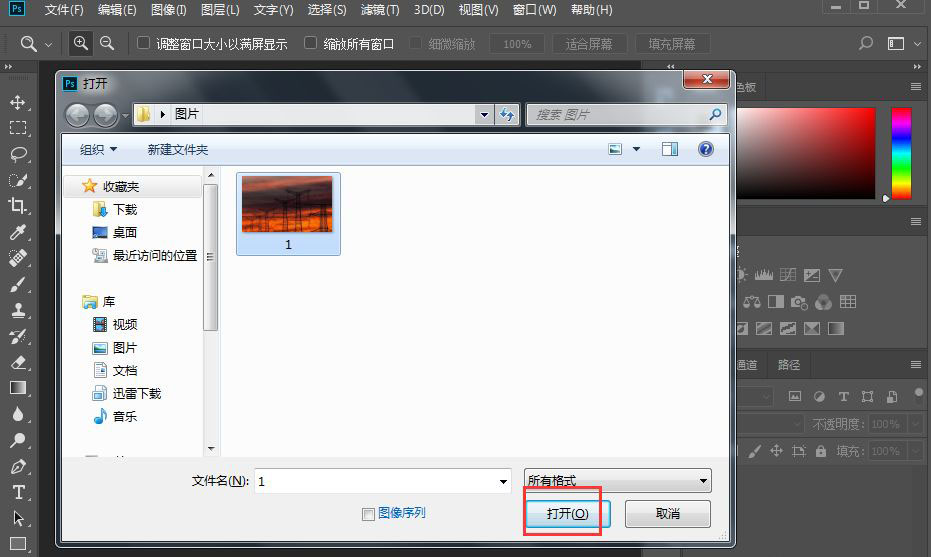
将图片添加到photoshop 2018中; 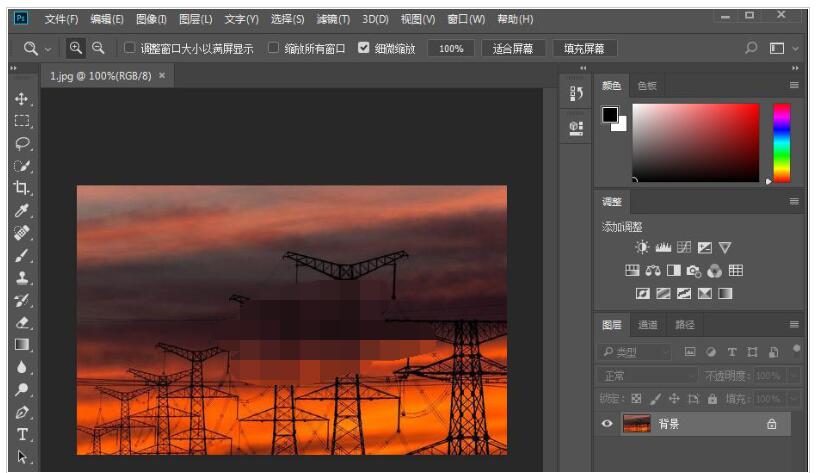
点击滤镜菜单下的滤镜库; 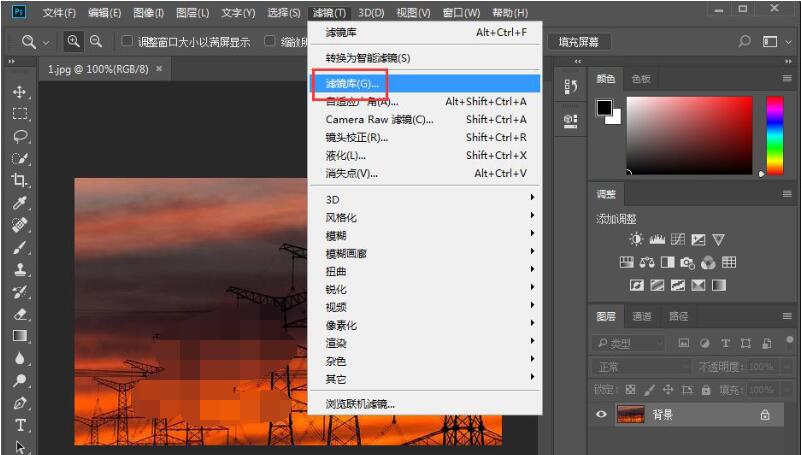
在艺术效果文件夹中点击彩色铅笔,设置好参数,按确定; 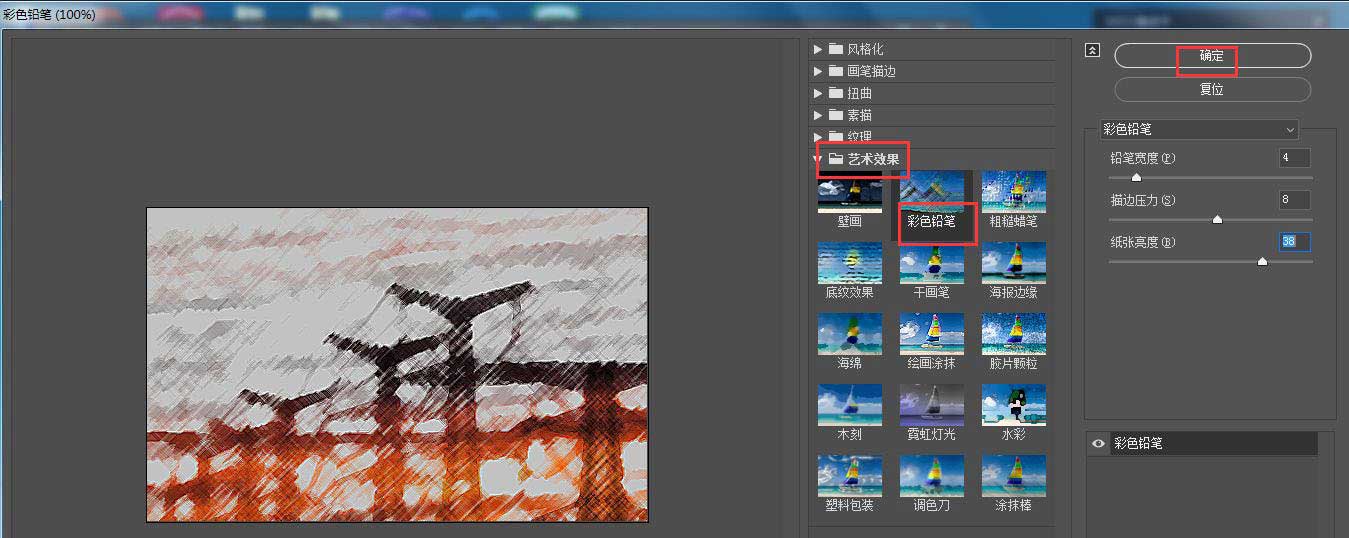
我们就在ps 2018中给图片添加上了彩色铅笔效果。 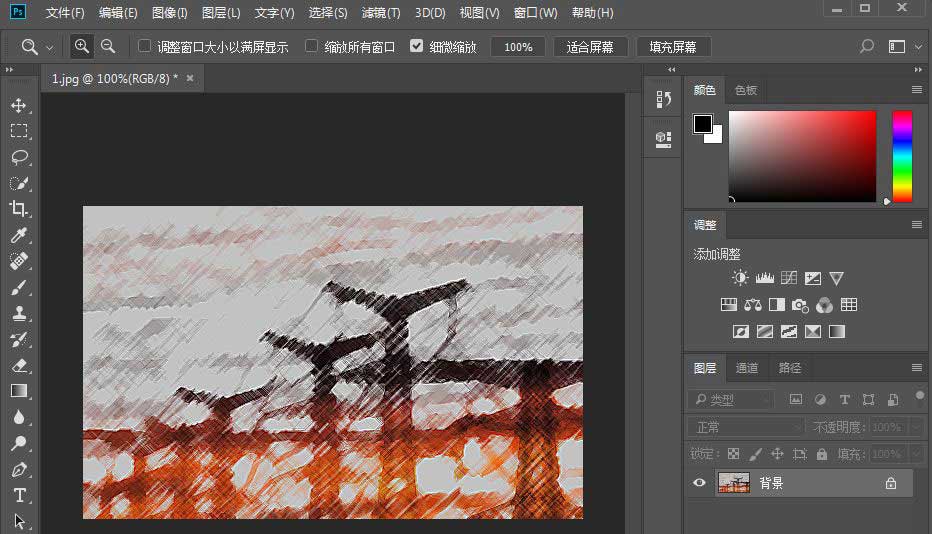
以上就是ps滤镜的使用方法,希望大家喜欢哦。 学习教程快速掌握从入门到精通的电脑知识 |
温馨提示:喜欢本站的话,请收藏一下本站!